WhatsApp est un programme de messagerie en ligne renommé, gratuit et crypté qui a été lancé pour la première fois pour le système d'exploitation Mac OS X en 2016. Vous avez peut-être téléchargé cette application pour rester connecté avec vos amis, mais vous avez maintenant décidé de désinstaller WhatsApp sur Mac pour des raisons personnelles.
Pour la facilité de l'utilisateur, plusieurs messageries modernes disposent d'une version de bureau. WhatsApp ne fait pas exception, avec un client Web WhatsApp disponible pour Mac. Il est simple à installer et à synchroniser avec votre smartphone, vous permettant de rester en contact sur les deux plateformes. Cependant, si vous devez désinstaller toutes les applications inutiles sur Mac pour une raison quelconque, ce guide vous aidera. Explorez deux méthodes pour désinstaller complètement WhatsApp et toutes les applications de votre Mac.
Contenus : Partie 1. Raisons pour lesquelles les utilisateurs peuvent vouloir désinstaller WhatsAppPartie 2. Désinstaller WhatsApp sur Mac : Approche manuellePartie 3. Désinstaller WhatsApp sur Mac : approche plus rapide et plus facilePartie 4. Conclusion
Partie 1. Raisons pour lesquelles les utilisateurs peuvent vouloir désinstaller WhatsApp
WhatsApp est une application de bureau sécurisée et simple qui vous offre une nouvelle façon de rester en contact quand et où vous le souhaitez, que ce soit sur votre téléphone portable ou votre Mac à la maison ou au travail.
Beaucoup d'entre nous ont été coupés de leur famille et de leurs amis en raison de la pandémie de COVID-19. En conséquence, les utilisateurs ont passé en moyenne près de 15 milliards de minutes chaque jour sur les appels WhatsApp au cours du mois dernier. Si vous préférez utiliser une application mobile iOS/Android pour la visioconférence plutôt que le client WhatsApp Desktop, ou si vous rencontrez des difficultés avec macOS.
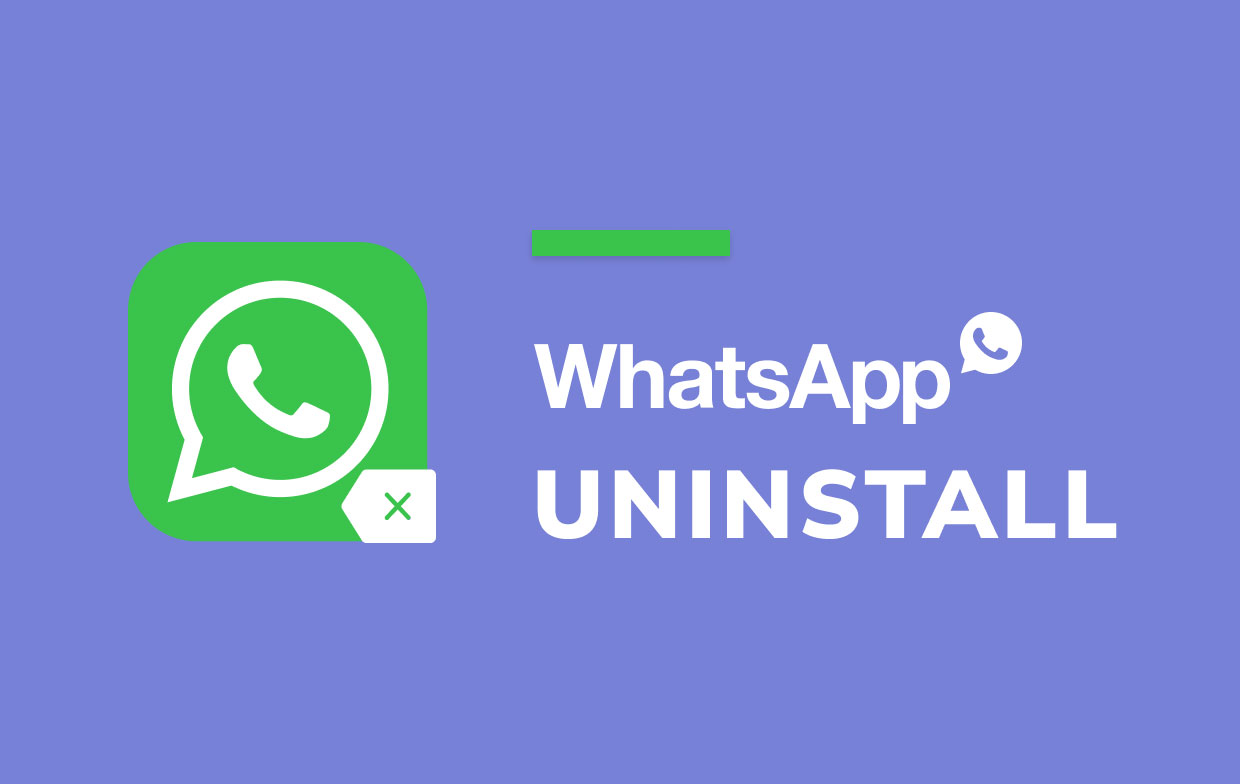
Donc, dans ce guide, nous allons vous montrer comment désinstaller complètement WhatsApp sur Mac OS. Avant cela, quelles sont les raisons possibles pour lesquelles la plupart des utilisateurs voudraient désinstaller WhatsApp Desktop sur Mac ?
- Lorsque vous utilisez WhatsApp Desktop sur un Mac, des problèmes imprévus se produisent.
- Étant donné que les utilisateurs n'ont pas pu installer ou mettre à niveau la dernière version de WhatsApp Desktop, ils ont d'abord été obligés de la supprimer.
- Parce que le logiciel a été contaminé par des virus, la suppression des fichiers nuisibles est devenue une préoccupation majeure.
- On Apple Mac OS X, WhatsApp Desktop ne s'ouvre ou ne se ferme pas soudainement.
- Trop d'applications chargées sur un Mac entraîneront un ralentissement du système. Par conséquent, les utilisateurs doivent nettoyer les applications qu'ils n'utilisent pas très souvent pour libérer de l'espace sur le disque dur.
- Les utilisateurs souhaitent également supprimer WhatsApp Desktop de Mac OS X, car il a été négligé et remplacé par d'autres applications Internet Mac.
Partie 2. Désinstaller WhatsApp sur Mac : Approche manuelle
Les clients peuvent vouloir effacer l'application WhatsApp Desktop de leur Mac de différentes manières. Cependant, tenez compte du fait que l'utilisation de l'approche manuelle pour désinstaller WhatsApp sur Mac peut entraîner une grande quantité de déchets de programme résiduels. Pour comprendre comment supprimer efficacement WhatsApp Desktop sur Mac, assurez-vous d'abord d'avoir une compréhension avancée de votre ordinateur Mac. Ensuite, suivez les étapes ci-dessous.
- Quitter WhatsApp. Lorsque WhatsApp est actif, appuyez sur +Q ou allez dans la barre de menu et sélectionnez Quitter WhatsApp.
- Allez à Applications dossier et désinstallez WhatsApp. Vous pouvez soit le faire glisser et le déposer dans la corbeille, soit utiliser le menu contextuel pour sélectionner Mettre à la corbeille.
- Vous devez maintenant supprimer les fichiers de service de WhatsApp. Ils doivent être conservés dans le dossier Bibliothèque, qui est masqué par défaut pour éviter la destruction de fichiers système importants. Dans Finder, clique le
Command+Shift+Graccourci et accédez au/Libraryemplacement pour accéder au dossier Bibliothèque. - Recherchez et supprimez tous les fichiers liés à WhatsApp dans le Bibliothèque Soyez prudent et ne supprimez que les éléments associés au logiciel WhatsApp. Il est possible que la suppression accidentelle de fichiers système vitaux puisse endommager votre ordinateur.
Considérez les répertoires suivants :
~/Library/Application Support/WhatsApp/~/Library/Caches/WhatsApp/~/Library/Saved Application State/WhatsApp.savedState/~/Library/Preferences/WhatsApp.plist/~/Library/Preferences/WhatsApp.Helper.plist/~/Library/Logs/WhatsApp/
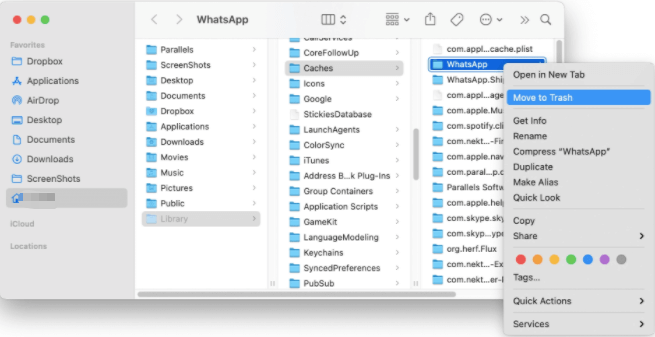
- Videz votre corbeille une fois que vous avez supprimé tous les fichiers de service WhatsApp.
Partie 3. Désinstaller WhatsApp sur Mac : approche plus rapide et plus facile
Il est essentiel de supprimer tous les fichiers de service de WhatsApp afin de désinstaller complètement l'application. Il est en fait simple pour les utilisateurs expérimentés de désinstaller manuellement le client WhatsApp Mac. Cependant, cela prend beaucoup de temps et les débutants peuvent rencontrer des difficultés car vous devez localiser et supprimer manuellement les fichiers restants de WhatsApp.
PowerMyMac's Uninstaller, d'autre part, est le moyen le plus simple de supprimer des applications et de rechercher les fichiers restants sur un Mac. Cette partie vous expliquera comment l'utiliser pour désinstaller WhatsApp sur Mac en quelques étapes simples.
- Télécharger PowerMyMac app, installez-la et ouvrez-la. Lorsque vous ouvrez l'application, elle vous montrera l'état actuel de votre système.
- Choisir Uninstaller puis cliquez sur Scanner. Attendez qu'il termine l'analyse. Cliquez sur Re-scan uniquement si cela est nécessaire.
- Une fois que toutes les applications ont été analysées, une liste d'entre elles s'affichera sur le côté gauche. Sélectionnez WhatsApp ou tout autre programme indésirable de la liste des applications. Vous pouvez également rechercher l'application en tapant son nom. Les fichiers et dossiers liés à WhatsApp apparaîtront alors sur le côté droit.
- Sélectionnez tous les éléments liés de l'application également. Vérifiez les fichiers que vous avez choisis, puis cliquez sur le bouton Propres pour continuer la procédure et attendez qu'elle se termine.
- Un "Nettoyage terminé" s'affichera, indiquant que la procédure de désinstallation est terminée.

Partie 4. Conclusion
Le simple fait de passer à la corbeille ou de supprimer le programme sur Mac n'entraînera pas une désinstallation complète, c'est pourquoi vous devez également accéder au dossier Bibliothèque et supprimer tous les fichiers et contenus WhatsApp pour Mac. Veuillez garder à l'esprit qu'une désinstallation complète nécessite plus que la simple suppression directe du logiciel de votre Mac. C'est pourquoi la plupart des gens utilisent un outil professionnel pour les aider à désinstaller WhatsApp.
L'utilisation d'un outil de désinstallation efficace est un autre moyen beaucoup plus simple de désinstaller WhatsApp sur Mac. Plutôt que de désinstaller le logiciel et de nettoyer manuellement tous les répertoires à divers endroits de l'ordinateur, un excellent utilitaire de désinstallation peut parcourir et localiser tous les composants associés et vous aider à les supprimer facilement grâce à son outil de suppression professionnel.



